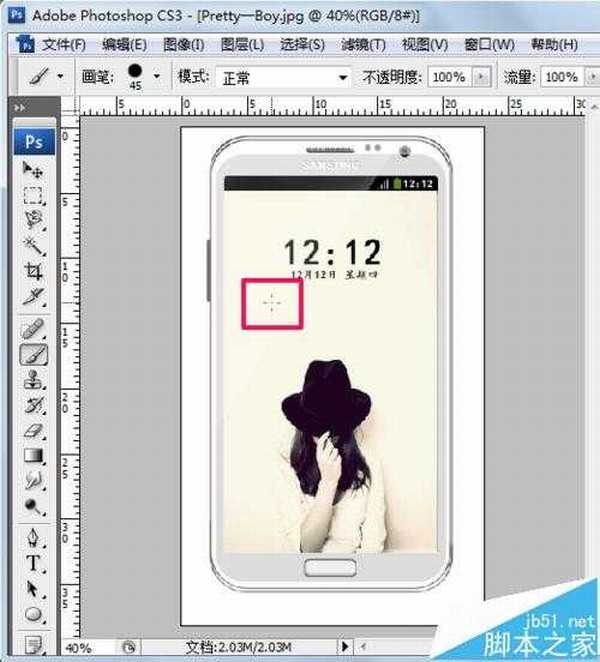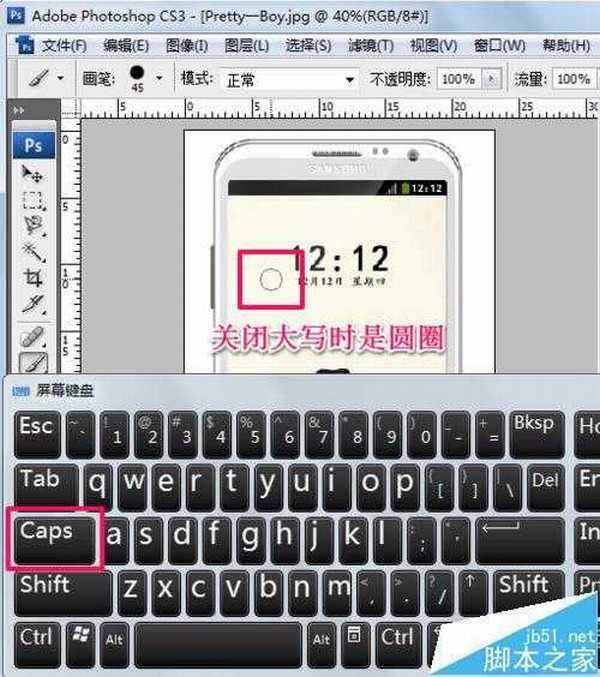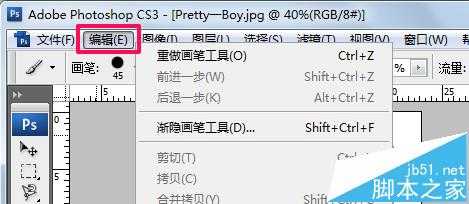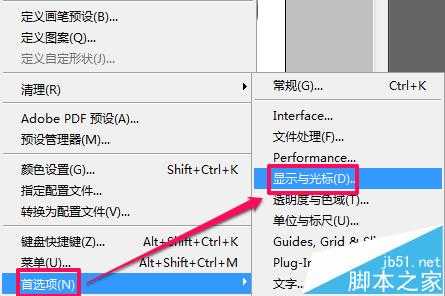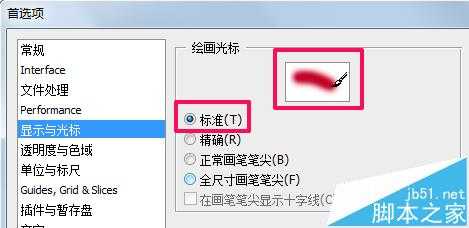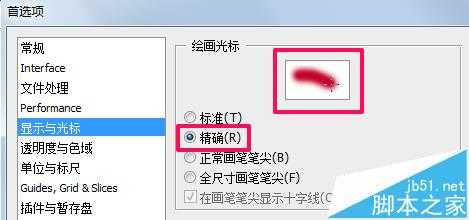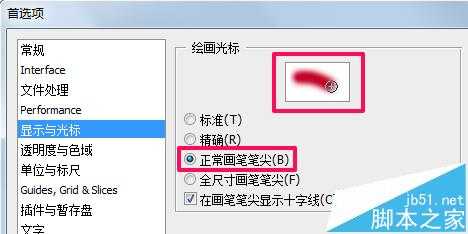ps画笔光标圆圈变成十字形状该怎么办?
平面设计 发布日期:2025/12/30 浏览次数:1
正在浏览:ps画笔光标圆圈变成十字形状该怎么办?
平时大家在用PS画笔工具时光标都是圆圈,但是光标突然变成了十字,用起来不方便怎么办呢?下面小编来教大家如何恢复回来。
- 软件名称:
- Adobe Photoshop 8.0 中文完整绿色版
- 软件大小:
- 150.1MB
- 更新时间:
- 2015-11-04立即下载
一、光标由圆圈变成十字
1、PS画笔光标由圆圈变成十字,最有可能的就是在使用时打开了键盘大写功能,也就是大家不小心按到了键盘上的大写Caps Locks键。下面小编打开虚拟键盘给大家演示。
2、按下键盘上的大写Caps Locks键,画笔光标就变成了十字。
二:光标被改成了精确模式
1、如果关闭大写鼠标还是十字没变,那么就是光标被设置成了精确显示模式。选择编辑-首选项-显示与光标。
2、这时可以设置光标的显示形式,包括标准、精确、正常画笔笔尖、全尺寸画笔笔尖等,并且可以选择在画笔中显示十字线。
相关推荐:
ps中画笔不能使用呈灰色怎么办?
ps怎么使用画笔预设和路径描制作心形虚线?
abr文件怎么打开? PS导入abr画笔格式的方法
上一篇:ps怎么使用套索魔棒处理图形?
下一篇:ps中怎么以一个点为中心画圆?